Abrechnung
Abrechnungsarten
Die verfügbaren Abrechnungsarten können Sich je nach Art ihrer Organisation und der gesetzlichen Grundlage unterscheiden. Die folgenden Abrechnungsarten stehen derzeit zur Verfügung:
Bürgertest
Nach der aktuellen Testverordnung des Bundesgesundheitsministeriums (TestV) haben Bürger unter bestimmten Voraussetzungen Anspruch auf kostenlose Schnelltests. Die entsprechenden Vorgaben sind in dieser Abrechnungsart implementiert.
Es besteht aber auch weiterhin die Möglichkeit Personen zu Testen die sich nicht für einen kostenlosen Test qualifizieren (z.B. Selbstzahler) oder bei denen die Kostenübernahme anderweitig geregelt ist (z.B. Testung im Auftrag von Unternehmen). Dazu können Sie in den Organisationseinstellungen "Selbstzahlung möglich" aktivieren und den entsprechenden Preis hinterlegen. Sie können dann Selbstzahler wie im entsprechenden Kapitel beschrieben erfassen
Beachten Sie, falls Tests im Auftrag eines Unternehmens durchgeführt werden, dass die entsprechende Firma bei der Anlage der Testperson mit eingegeben wird.
Apotheke
Sollten Sie als Apotheke bei schnelltest.click registriert sein und Ihren Zugang nicht direkt über das für Sie zuständige Gesundheitsamt erhalten haben, steht ihnen nur diese Abrechnungsart zur Verfügung.
Prinzipiell bietet diese Abrechnungsart die gleichen Funktionen wie die oben beschriebenen Bürgertests. Da sie als Apotheke aber bereits über ein Kassensystem verfügen, ist der Quittungdruck in diesem Fall nicht notwendig und deaktiviert. Es reicht daher aus einen Selbstzahler durch einen Klick auf den entsprechenden Button zu markieren. Der Betrag wird in diesen Fällen beim Abrechnungsexport mit ausgewiesen.
Unternehmen / Schulen / Im Auftrag Dritter
Sollten Sie als Unternehmen oder Schule Tests durchführen oder als Testzentrum oder Apotheke im Auftrag von Unternehmen oder Dritten testen ist diese Abrechnungsart zu verwenden. Die hier erfassten Tests sind selbst abzurechnen und nicht im KV-Export berücksichtigt.
Zur Abrechnung können Sie nach Abschluss der Sitzung die vollständigen Daten aller Testungen dieser Sitzung als CSV-Datei herunterladen. Details entnehmen Sie bitte dem Kapitel zur Testung in Unternehmen / Schulen
Abrechnungsexport
Übersicht über alle Tests
Sie können sich alle durchgeführten Tests anonymisiert für ihre Unterlagen herunterladen. Sie finden den Export im Menü unter "Abrechnung > Export".
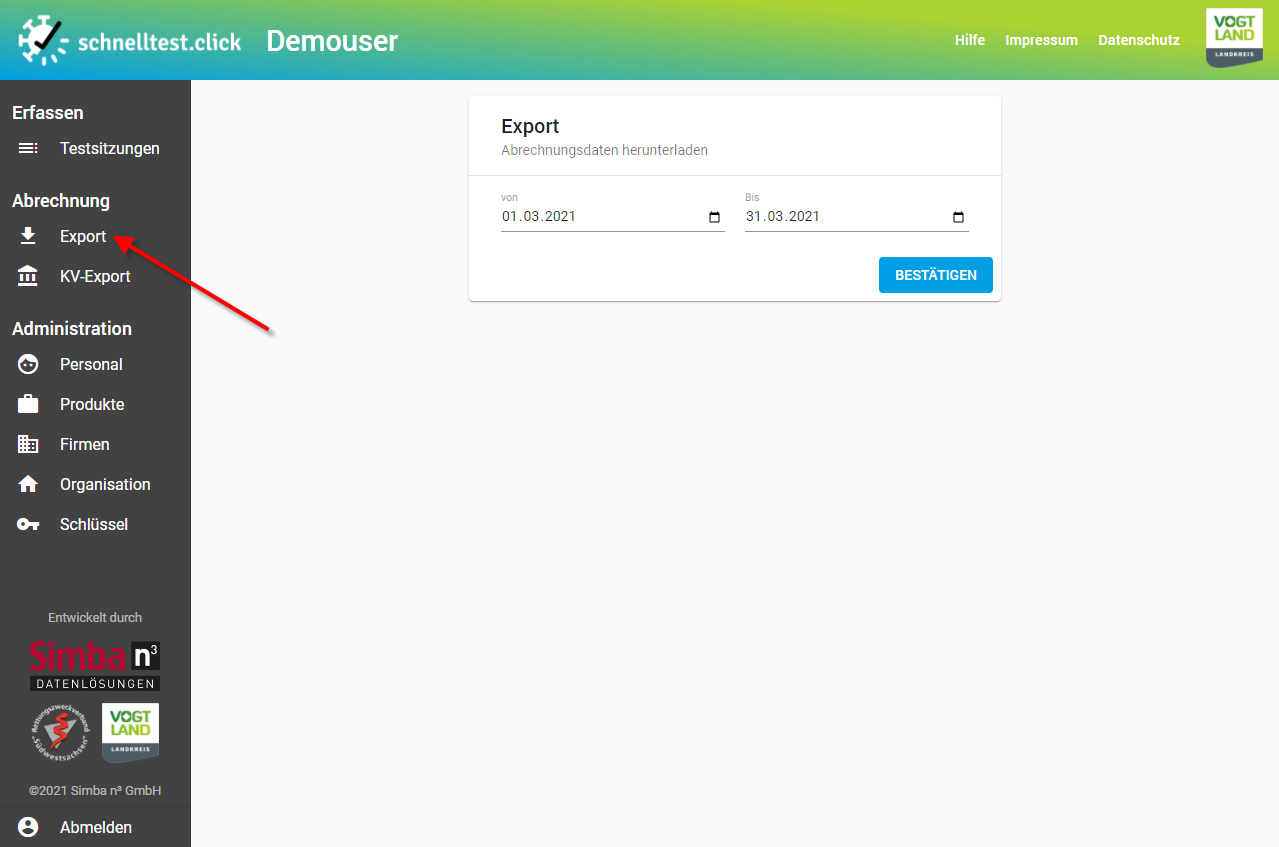
Wählen Sie über die beiden Auswahlfelder "von" und "bis" (inklusive) den entsprechenden Zeitraum, den Sie exportieren wollen. Nach Klick auf "BESTÄTIGEN" wird eine CSV-Datei mit den gewählten Daten heruntergeladen.
Export der Positiv-Meldungen
Dieser Abschnitt ist nur für Organisationen relevant, die ihren Zugang nicht über das zuständige Gesundheitsamt erhalten haben!
Sollte für ihre Organisation keine automatische Übertragung der Positiv-Meldungen zum Gesundheitsamt möglich sein, können Sie sich die entsprechenden Datensätze selbst herunter laden. Sie finden den Export im Menü unter "Abrechnung > Export".
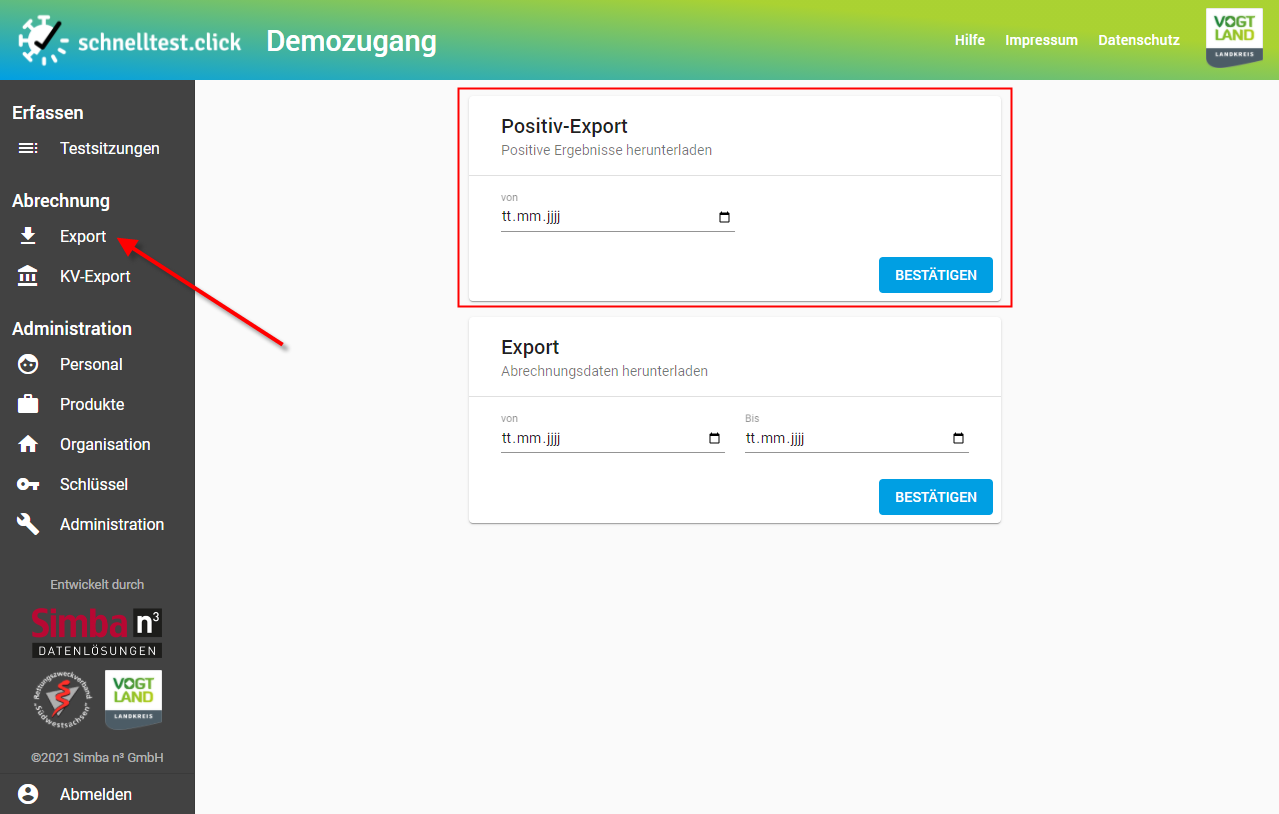
Geben Sie das gewünschte Datum ein und klicken Sie anschließend auf "BESTÄTIGEN". Es wird eine CSV-Datei mit den gewählten Daten heruntergeladen.
Export für KV
Für die monatliche Abrechnung ihrer Tests mit der KV können Sie die notwendige Datei direkt aus dem Portal herunterladen. Sie finden den Export im Menü unter "Abrechnung > KV-Export".
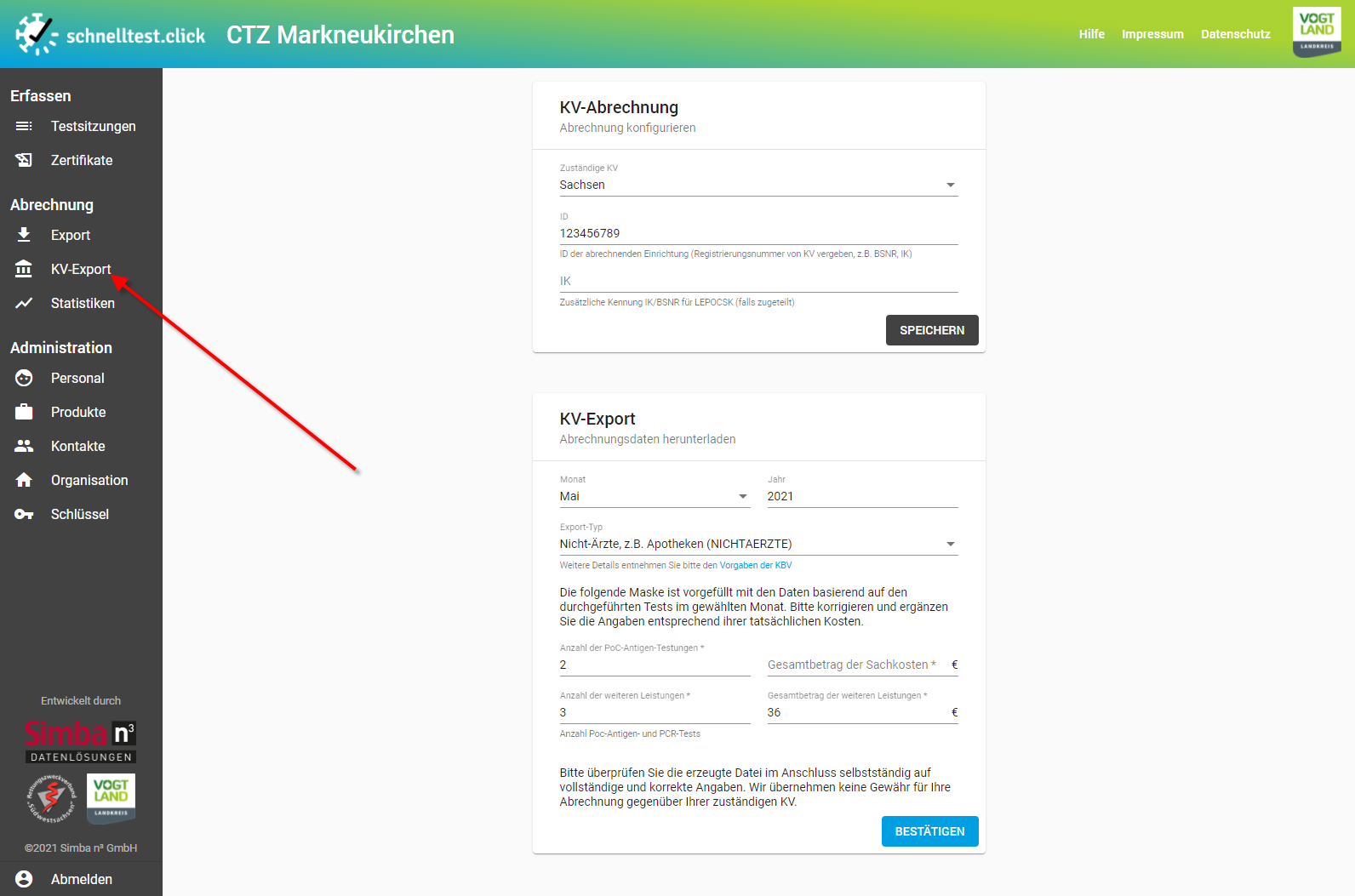
Zunächst müssen Sie die notwendigen Stammdaten konfigurieren. Wählen Sie dazu ihre zuständige KV aus und geben dann ihre Apotheken-ID (9-stellige Registrierungsnummer bei der KV) ein. Nach einem Klick auf "SPEICHERN" wird der untere Teil des Formulars sichtbar.
Stellen Sie im unteren Teil des Formulars den gewünschten Abrechnungszeitraum ein und wählen Sie die, für Sie passende, Abrechnungsart. Im Anschluss erscheinen weitere Felder, die teils mit Werten vorbefüllt sind, die sich aus den durchgeführten Tests ergeben. Passen Sie die Werte entsprechend ihrer tatsächlichen Kosten an und klicken Sie anschließend auf "BESTÄTIGEN". Es wird eine CSV-Datei mit den gewählten Daten heruntergeladen. Beachten Sie beim Download, dass der Dateiname durch ihren Browser nicht verändert wird. Der vorgeschlagene Dateiname entspricht bereits den Vorgaben der KV.